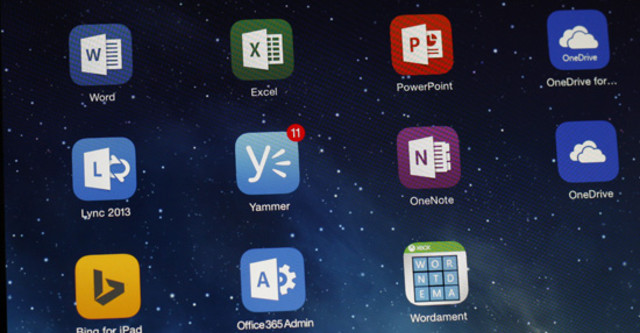
Office trên iPad đặc biệt hữu ích cho những người đã quen dùng Microsoft Office trên PC với các lựa chọn định dạng tài liệu gần như giống hệt với phiên bản cho desktop.
Tại một sự kiện được tổ chức ở San Francisco (Mỹ), Microsoft đã chính thức công bố bộ ứng dụng Office cho iPad. Người dùng iPad có thể tải miễn phí ứng dụng từ App Store để đọc tài liệu Office trên tablet. Nếu muốn chỉnh sửa tài liệu hoặc tạo tài liệu mới, người dùng cần thuê bao Office 365 (giá khoảng 100 USD/năm). Microsoft Office cho iPad hoạt động trên hệ điều hành iOS 7.0 và các phiên bản mới hơn.
Office hoạt động mượt mà trên iPad. Bộ ứng dụng này đặc biệt hữu ích cho những người đã quen dùng Microsoft Office trên máy tính. Các lựa chọn định dạng tài liệu gần như giống hệt với phiên bản cho desktop. Dưới đây là một vài giới thiệu chung về hoạt động của phiên bản Office cho iPad.
Như bạn có thể thấy, bộ phần mềm Office cho iPad bao gồm Word, Excel và PowerPoint.
Ứng dụng Word trông cực giống phiên bản trên PC, chỉ có điều nhỏ gọn hơn. Bạn có thể áp dụng những định dạng phức tạp cho tài liệu và văn bản, ví dụ như tô đậm, thụt đầu dòng hoặc theo dõi những thao tác chỉnh sửa.
Bạn có thể dễ dàng chèn ảnh vào Word trên iPad. Tính năng này dùng ảnh từ Camera Roll. Bạn có thể kéo khung để chỉnh cho ảnh nhỏ lại hoặc to ra.
Thuyết trình với PowerPoint cũng rất đơn giản. Nhưng PowerPoint trên iPad thiên về trình bày bày hơn là xây dựng tài liệu thuyết trình.
Tất cả các slide được sắp xếp ở phía bên trái. Bạn có thể nhấp chuột vào từng slide để chèn thêm các hộp văn bản, đồ họa hoặc thêm hiệu ứng ảnh động.
Dưới đây là cách thêm một hộp văn bản vào một slide. Bạn chỉ cần nhấn vào màn hình ở vị trí muốn chèn văn bản.
Bạn có thể thao tác ngón tay trên màn hình cảm ứng để chèn vào slide mới, áp dụng hiệu ứng chuyển tiếp, chú thích slide theo thời gian thực.
Bạn cũng có thể dùng ngón tay như một con trỏ laser. Chỉ cần nhấn và giữ ngón tay trên màn hình trong vài giây.
Bộ phần mềm cũng bao gồm cả Excel. Bạn có thể nhấn đúp vào các ô để chèn phép tính, tạo bảng dựa trên các con số. Nếu bạn không biết loại bảng cần dùng, bạn có thể chọn dữ liệu và nhấn “Recommend” để được phần mềm gợi ý. Ứng dụng cũng cung cấp một danh sách các lựa chọn bảng dựa trên dữ liệu thực tế trong bản xem trước.
Bạn có thể di chuyển vị trí của các bảng. Thậm chí còn có một Ribbon công thức trên đầu với tất cả các chức năng giống trong phiên bản cho desktop.
Theo ICTnews/BusinessInsider











Bình luận